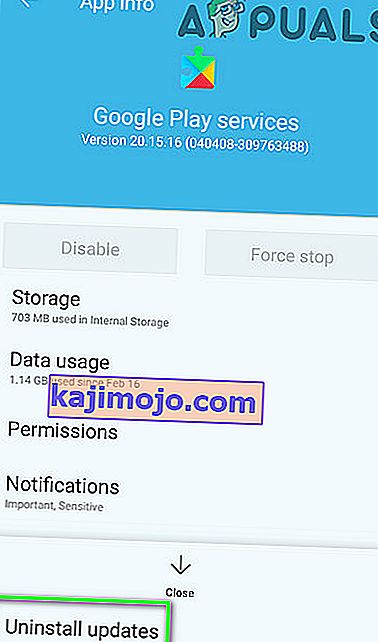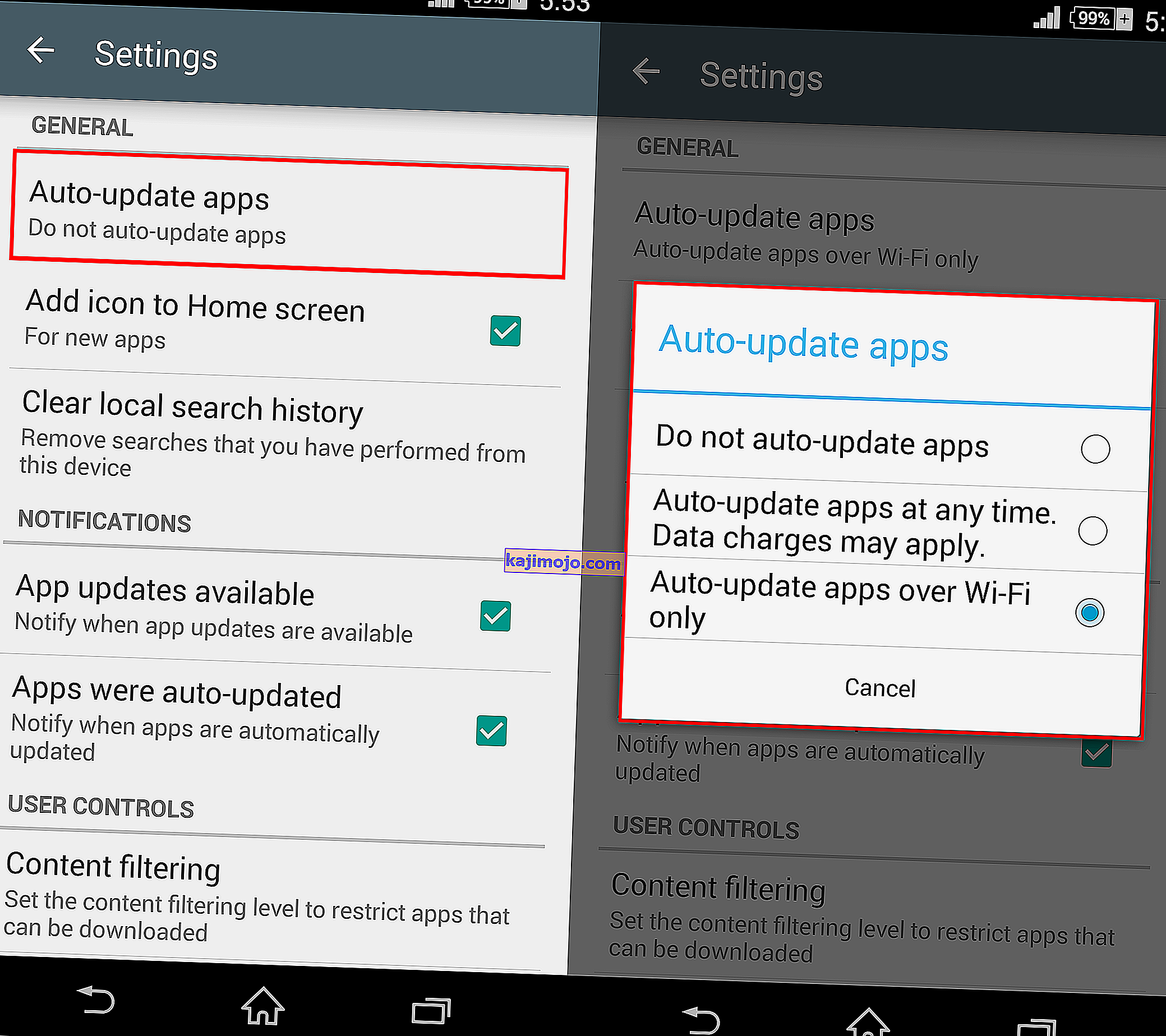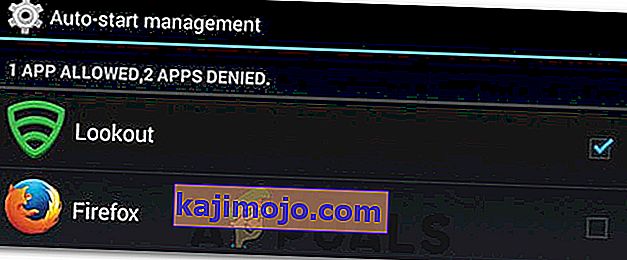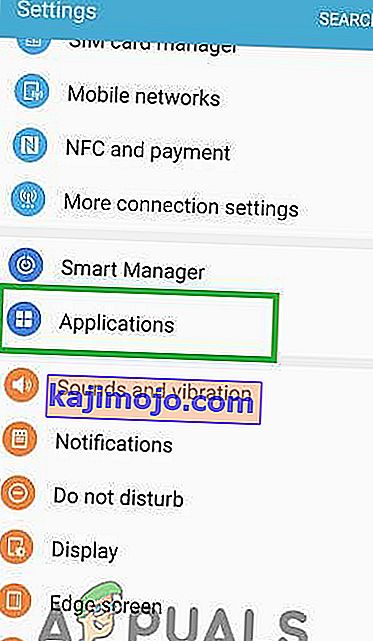Salah satu kesalahan yang paling biasa dialami oleh Sistem Operasi Android adalah ralat " com.android.systemui telah berhenti ", ralat di mana seluruh Muka Pengguna peranti berhenti bertindak balas, kadang-kadang selama satu jam.

Kesalahan ini boleh disebabkan oleh apa-apa dari pemasangan ROM tersuai yang salah hingga fail OS yang dihapus atau aplikasi pihak ketiga. Dalam kebanyakan kes, ini adalah aplikasi pihak ketiga. Beberapa pengguna telah melaporkan masalah dengan aplikasi Firefox yang menyebabkannya.
Berikut adalah kaedah yang paling berkesan yang dapat digunakan untuk menyelesaikan masalah ini:
Kaedah 1: Muat turun dan Jalankan CM Security
- Banyak pengguna dari komen pada siaran ini mencadangkan agar menjalankan CM Security menyelesaikan masalah mereka.
- Pergi ke Play Store dan Cari CM Security atau klik ( di sini )
- Pasang Aplikasi Keselamatan CM dan Jalankan
- Imbas dengan itu dan masalahnya harus diselesaikan.
Kaedah 2: Lap partisi cache peranti
Kadang kala, menghapus partisi cache pada peranti anda dapat menyelesaikan masalah ini. Untuk melakukannya, ikuti langkah-langkah di bawah.
- Matikan peranti.
- Boot peranti ke dalam Mode Pemulihan (yang pada kebanyakan peranti dilakukan dengan menekan dan menahan butang Power, Volume Up dan Home secara serentak).
- Setelah peranti memasuki Mode Pemulihan, gunakan Volume Rocker untuk menyorot pilihan " Wipe Cache Partition ".

- Tekan Butang Kuasa untuk mengesahkan pilihan.
- Tunggu sehingga peranti berjaya menghapus cache, dan kemudian but semula peranti.
Kaedah 3: Singkirkan aplikasi pihak ketiga yang mungkin bertanggungjawab
Pertama sekali, pastikan bahawa kesalahan " com.android.systemui telah berhenti " sememangnya disebabkan oleh aplikasi pihak ketiga dengan mem-boot peranti ke Safe Mode dan menggunakannya sebentar untuk memastikan bahawa ralat tidak muncul.
Semak imbas aplikasi pada peranti untuk mengetahui aplikasi apa yang menimbulkan masalah. Ini secara asasnya bermaksud bahawa pelakunya adalah aplikasi setelah pemasangan yang menimbulkan masalah.
Singkirkan mana-mana dan semua aplikasi yang anda rasa mencurigakan dan keluar dari mod Selamat, dan sekiranya terdapat lebih daripada satu suspek, pasang semula aplikasi yang dihapus satu demi satu untuk menentukan aplikasi apa yang menjadi pelakunya.
Kaedah 4: Pasang semula atau ubah ROM peranti (untuk pengguna yang di-root)
Sekiranya peranti di-root dan ROM khusus telah terpasang di atasnya, masalahnya mungkin ialah fakta bahawa data dan cache peranti tidak dihapus dengan tepat setelah pemasangan ROM.
Sekiranya demikian, yang perlu dilakukan oleh pengguna adalah memasang semula ROM atau beralih ke yang baru, pastikan mereka ingat untuk menghapus partisi data dan cache peranti kali ini.
Kaedah 5: Nyahpasang Kemas Kini Google
Dalam beberapa kes, Kemas kini Google yang dipasang setelah menyambungkan telefon ke sambungan internet mungkin merupakan penyebab di sebalik ralat ini. Sebenarnya, kemas kini mungkin tidak sepenuhnya serasi dengan sistem operasi Android anda kerana kesalahan ini dicetuskan. Untuk menyahpasang kemas kini ini:
- Seret panel pemberitahuan ke bawah dan pilih pilihan "Tetapan" .
- Klik pada butang "aplikasi" dalam tetapan dan kemudian pilih butang "Aplikasi" .

- Klik pada "Tiga Titik" di sudut kanan atas dan pilih "Tunjukkan Aplikasi Sistem".
- Tatal ke bawah senarai aplikasi dan ketuk pada pilihan "Google App" .
- Klik pada butang "Nyahpasang Pembaruan" untuk mencopot pemasangan semua kemas kini yang dipasang untuk Aplikasi Google.
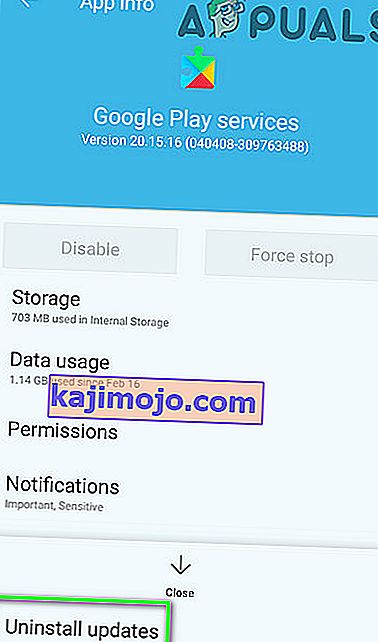
- Sahkan sebarang arahan di skrin dan tunggu penyahpasangan selesai.
- Periksa dan lihat apakah ralat itu berterusan setelah menyahpasang Kemas Kini Google.
Kaedah 6: Menghapus Cache / Data
Ada kemungkinan penyimpanan cache tertentu di telefon anda rosak kerana masalah ini dicetuskan ketika Google PlayStore cuba melancarkan menggunakan cache yang rosak itu. Oleh itu, kami akan menyelesaikannya dalam langkah ini. Untuk itu:
- Ketuk pilihan "Tetapan" dari layar utama anda untuk masuk ke pengaturan.
- Klik pada pilihan "Aplikasi" dan kemudian pilih butang "Aplikasi" untuk melancarkan panel pengurusan aplikasi.

- Pada panel ini, klik pada "Tiga Titik" di kanan atas dan pilih "Tunjukkan Aplikasi Sistem" dari senarai.
- Dalam aplikasi sistem, tatal ke bawah dan klik pada pilihan "Google PlayStore" .
- Klik pada pilihan "Penyimpanan" dan kemudian klik pada butang "Kosongkan Cache" .

- Tunggu sebentar dan kemudian klik pada butang "Hapus Data" .
- Sahkan sebarang permintaan di skrin selama tempoh ini dan periksa apakah masalahnya masih berlanjutan.
Kaedah 7: Melumpuhkan Kemas Kini Auto
Dalam situasi tertentu, kemas kini automatik yang diatur oleh Play Store mungkin menyebabkan masalah ini di telefon anda. Oleh itu, dalam langkah ini, kami akan mematikan kemas kini automatik ini agar tidak dicetuskan di telefon bimbit anda. Untuk melakukan itu:
- Ketuk ikon gedung Google di skrin utama atau laci aplikasi anda untuk melancarkan Play Store.
- Di Play Store, Klik pada butang "Menu" dan pilih "Tetapan".
- Dalam tetapan, di bawah tetingkap umum, klik pada pilihan "Auto-Update Apps" .
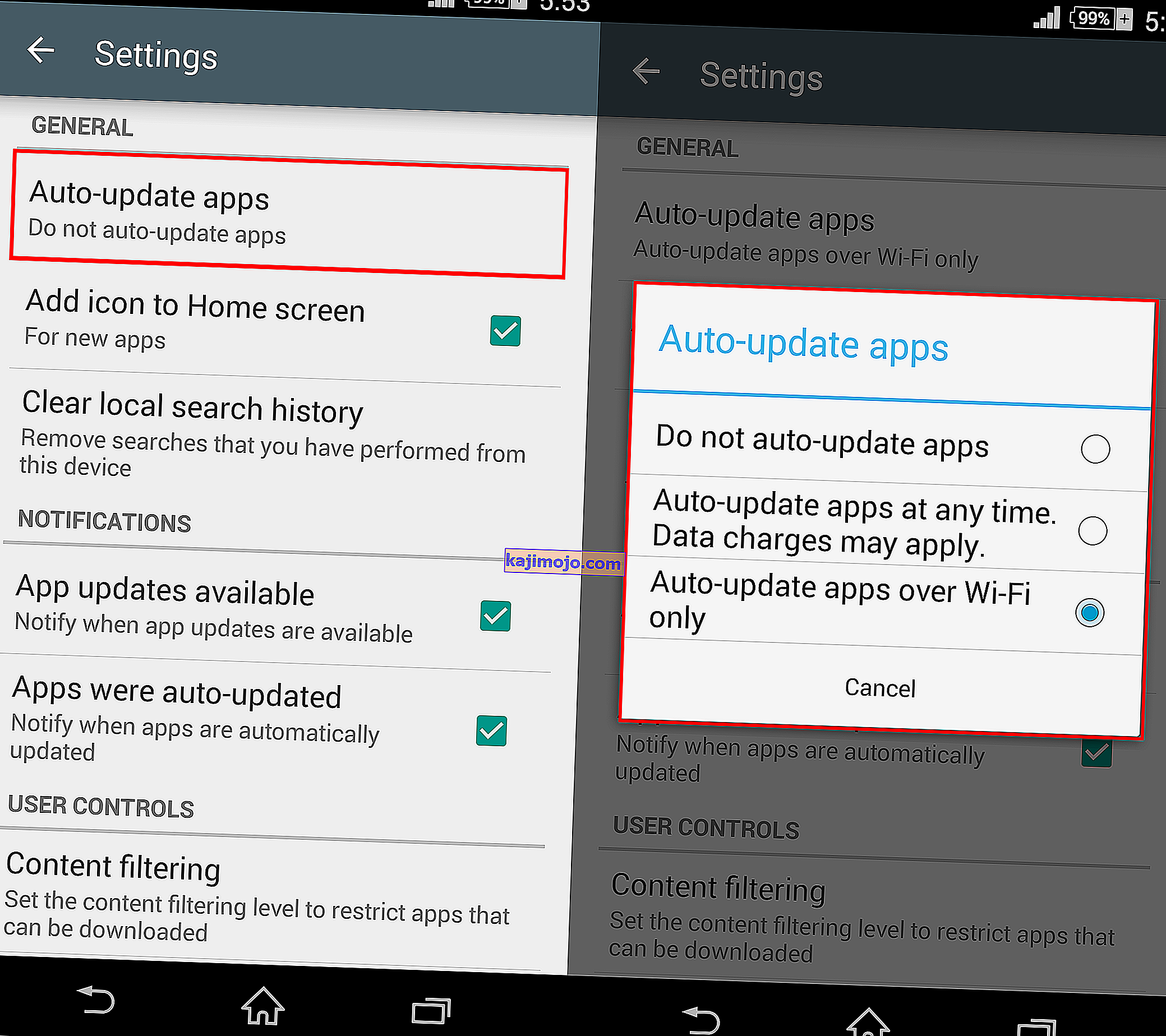
- Pilih pilihan "Jangan kemas kini aplikasi secara automatik" dari layar berikutnya dan klik "OK".
- Periksa dan lihat sama ada ia dapat menyelesaikan masalah di telefon bimbit anda.
Kaedah 8: Lumpuhkan Pengurusan Permulaan Auto
Beberapa aplikasi di telefon bimbit anda diberi kebenaran untuk dapat memulakan secara automatik mengikut budi bicara mereka sendiri. Walaupun ini boleh menjadi ciri berguna dalam beberapa kes, tetapi yang lain, ini adalah pelanggaran keselamatan kerana ancaman peranti. Oleh itu, dalam langkah ini, kami akan mematikan ciri ini buat sementara waktu dan kemudian periksa sama ada menyelesaikan masalah dengan telefon pintar Android anda.
- Tarik panel pemberitahuan ke bawah dan klik pada pilihan 'tetapan' .

- Dalam tetapan, tatal ke bawah dan pilih butang 'keselamatan' dan kemudian klik pada entri 'pengurusan automatik' .
- Dalam Pengurusan Permulaan Auto, beberapa aplikasi harus disenaraikan dengan tanda centang di hadapan namanya.
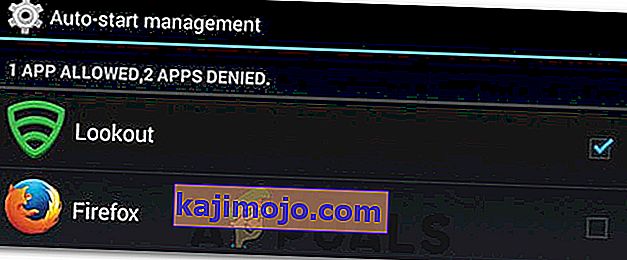
- Hapus centang pilihan untuk semua aplikasi dalam senarai dan simpan perubahan anda jika pilihan itu diberikan.
- Periksa dan lihat sama ada ia dapat menyelesaikan masalah untuk Android anda.
Kaedah 9: Membersihkan Cache Antara Muka Sistem
Terdapat proses antara muka sistem di antara proses latar belakang dan ini adalah proses latar belakang yang sangat penting kerana ia menambahkan banyak fungsi antara muka ke peranti anda. Namun, jika memperoleh cache yang rosak, ia dapat berhenti berfungsi dengan baik yang akhirnya dapat memicu masalah ini. Untuk memperbaiki ralat ini, kita harus membersihkan cache. Untuk itu:
- Ketuk pilihan "Tetapan" dari layar utama anda untuk masuk ke pengaturan.
- Klik pada pilihan "Aplikasi" dan kemudian pilih butang "Aplikasi" untuk melancarkan panel pengurusan aplikasi.

- Pada panel ini, klik pada "Tiga Titik" di kanan atas dan pilih "Tunjukkan Aplikasi Sistem" dari senarai.
- Di tetingkap aplikasi sistem, pilih entri "Antaramuka Sistem" dan pilih pilihan "Penyimpanan" .
- Klik pada "Hapus Cache" dan butang "Hapus Data" dan tunggu kedua-duanya dibersihkan.

- Periksa dan lihat apakah mesej ralat diperbaiki setelah melakukannya.
Kaedah 10: Membolehkan UI Sistem menggunakan TOP
Ada kemungkinan bahawa kerana kemungkinan penetapan semula izin, proses Sistem UI telah kehilangan izin untuk menggunakan aplikasi lain kerana ia menghadapi masalah ini. Untuk memperbaikinya, kami akan memberikannya izin yang semestinya menyingkirkan masalah ini. Untuk itu:
- Ketuk "Tetapan" dari skrin utama atau laci aplikasi anda.
- Klik "Aplikasi" dan kemudian pada "Pengurus Aplikasi".
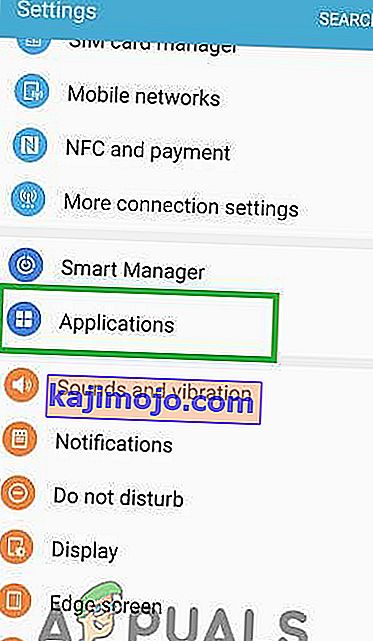
- Klik pada "Tiga Titik" di kanan atas dan kemudian pilih "Aplikasi yang dapat muncul di Atas".
- Klik pada "Tiga Titik" sekali lagi dan pilih pilihan "Tunjukkan Aplikasi Sistem" .
- Klik pada "UI Sistem" dari senarai dan ubah kebenarannya dari AKTIF.
- Ini harus menyelesaikan masalah, pastikan untuk memeriksa apakah ralat muncul lagi.
Penyelesaian:
- Dari PlayStore, pasang mana-mana pelancar seperti Nova Launcher.
- Cuba Tetapkan Semula Peranti anda sebagai Kilang terakhir